win7系统弹窗提示sgsetc.exe应用程序错误的解决办法
发布时间:2018-02-24 18:59:22 浏览数: 小编:fuyuan
有win7纯净版系统用户跟小编反映,电脑总是不断的弹出sgsetc.exe应用程序错误的提示,这样的不断弹窗提示对我们的操作很是影响,那么是怎么回事呢?其实这个是搜狗输入法的应用程式错误,我们可以重启交互服务来解决这个问题,接下来系统族小编就教教大家win7系统弹窗提示sgsetc.exe应用程序错误的解决办法,如下:
相关阅读:win7系统wwbizsrv.exe应用程序错误的解决办法
具体方法如下:
1、首先在桌面按下“Win + R”快捷键打开运行窗口,输入“services.msc”并点击确定打开服务;

2、之后会弹出“服务”窗口,在服务列表中找到“Interactive Services Detection”服务,然后将其双击打开;
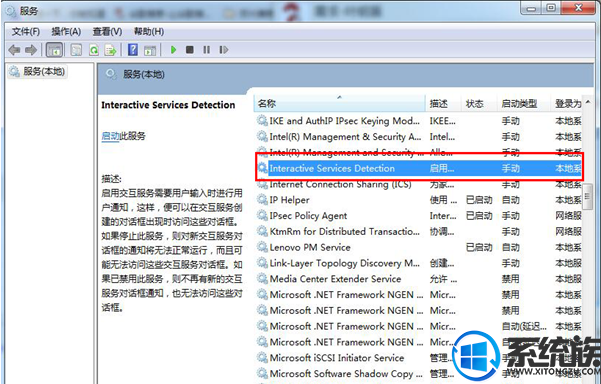
3、打开该服务的属性后,点击“停止”然后点击确定,之后再次打开属性窗口,点击“启动”然后点击确定。
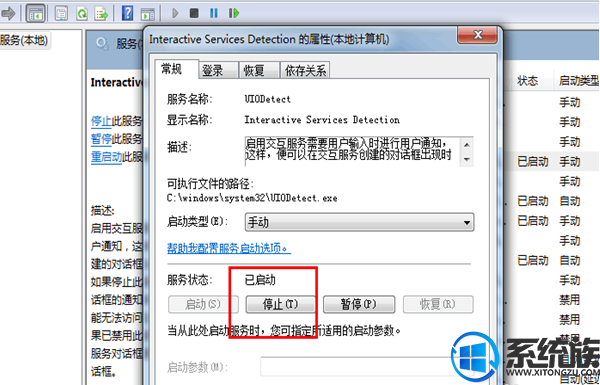
综上所述就是win7系统弹窗提示sgsetc.exe应用程序错误的解决办法了,按照上述方法在服务窗口中将Interactive Services Detection服务重启之后,就不会出现sgsetc.exe应用程序错误的提示了。希望系统族小编可以帮到大家。



















